Les réservations avec moi dans Outlook facilitent la planification des réunions entre vous et d’autres personnes par disponibilité du calendrier mutuel et vos préférences de réunion spécifiées. Procédez comme suit pour activer et utiliser cette fonctionnalité.
Accéder à votre page Bookings avec moi
-
Accéder à https://outlook.office.com/bookwithme/
Remarque : Vous pouvez également commencer via l’élément de menu Créer des réservations dans votre calendrier sur Outlook pour le web. Ce texte de l’élément de menu passe à la page Modifier les réservations une fois l’installation terminée.
-
Lorsque vous ouvrez votre nouvelle page Bookings avec moi (tableau de bord Bookings), notez le volet « Prise en main... ». Une fois que vous avez commencé le processus d’installation, une barre de couleur indique la progression jusqu’à l’achèvement.
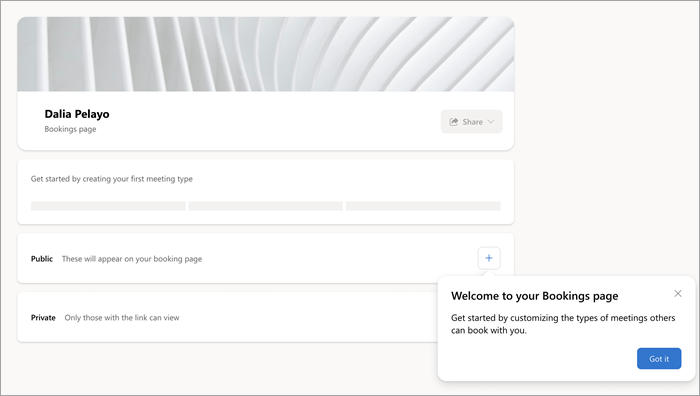
-
Cliquez sur le signe plus dans le volet Réunion publique pour créer un type de réunion. Cela lancera également le processus de configuration de la page Bookings.
Créer un type de réunion
-
Dans le premier champ de la page de réunion publique affichée, entrez un titre qui apparaîtra automatiquement sur les invitations créées à partir de ce type de réunion (par exemple, titre temporaire « Conversation café »).
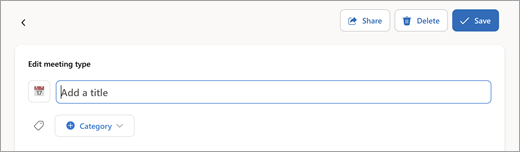
-
Pour poursuivre la configuration de Bookings, cliquez simplement sur Enregistrer pour revenir à la page de votre tableau de bord. Vous pouvez également explorer et personnaliser votre réunion avec les paramètres suivants maintenant ou ultérieurement.
-
CatégorieIdentique aux catégories Outlook. Visible uniquement pour vous.
-
DescriptionObjectif de la réunion, etc.
-
Localisation Physique ou en ligne (par exemple, Teams).
-
DuréeLa valeur par défaut est 30 minutes.
-
Public (toute personne disposant d’un lien de page peut voir) ou privé (accès uniquement via le lien de réunion).
Spécifications de minutage détaillées
-
Heures de réunion.Utilisez des heures régulières selon votre Outlook ou spécifiez une disponibilité personnalisée.
-
Mémoire tampon avant mtg. Garantit qu’une durée spécifiée reste nonbookée avant le début de la réunion.
-
Durée de la mémoire tampon après. La quantité spécifiée de temps après la réunion reste nonbookée pour vous.
-
Limitez l’heure de début à. Définit l’intervalle des heures de début suggérées (indépendamment de la durée de la réunion).
-
Durée minimale du prospect.La réservation doit être effectuée au moins aussi longtemps avant l’heure de la réunion.
-
Durée maximale du prospect. La réservation doit être effectuée dans un délai de quelques jours avant l’heure de la réunion.
Autoriser le temps de traitement de l’installation
Uniquement lors de l’utilisation initiale, un certain temps de traitement est nécessaire pour terminer la création de votre page Bookings.
-
Lorsque vous revenez au tableau de bord, qui affiche maintenant votre nouveau type de réunion, notez l’état de la barre de progression de votre configuration Bookings.
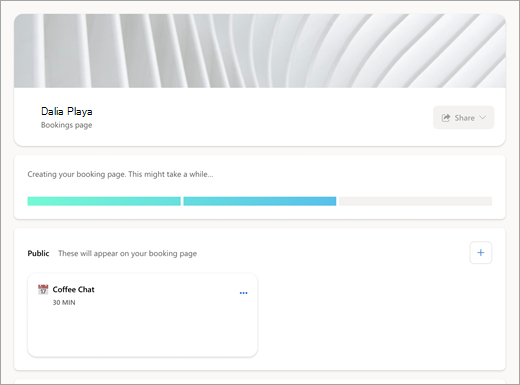
-
Revenez sur cette page pour vérifier que le programme d’installation est terminé avec la barre de progression entièrement colorée et le bouton Partager activé.
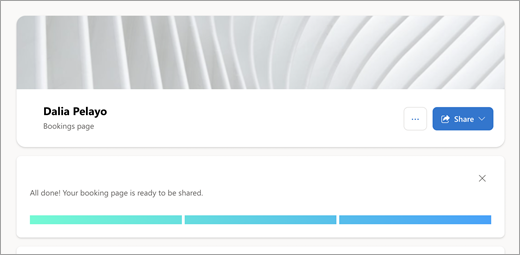
-
Cliquez pour ignorer la barre de progression.
Préparer et partager votre page
Une fois l’installation terminée, vous pouvez désormais personnaliser votre page et informer d’autres personnes qu’elles peuvent planifier des réunions avec vous.
-
Pour modifier votre image de bannière, cliquez sur l’icône [...] par Partager , puis sélectionnez Modifier l’image de bannière pour continuer.
-
Sélectionnez le bouton Partager pour les options de partage de pages disponibles :
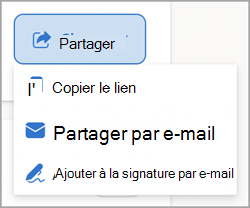
-
Le lien Copier place un lien vers votre page Booking publique dans le Presse-papiers pour faciliter le partage.
-
Partager par e-mail ouvre une fonction d’envoi automatisée dans Bookings avec moi.
-
L’ajout à la signature de courrier électronique automatise l’ajout à votre signature de messagerie Outlook.










